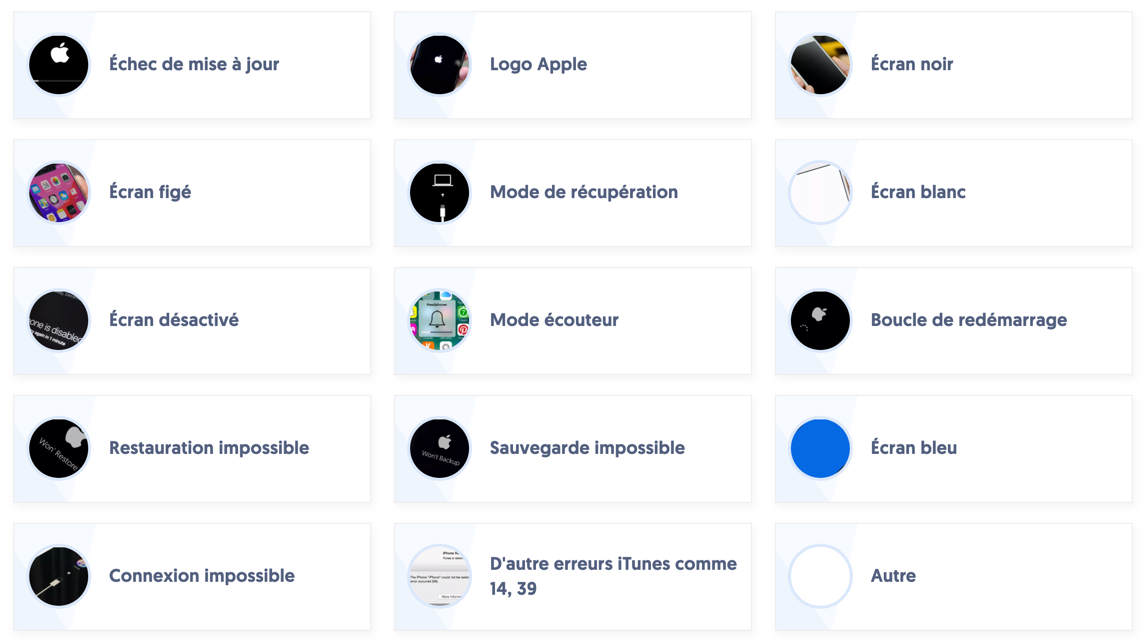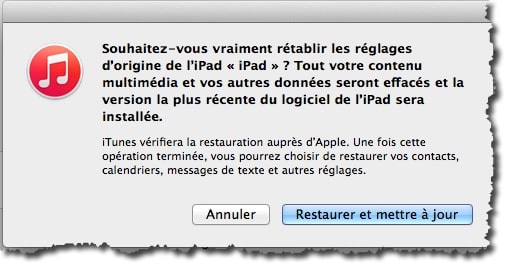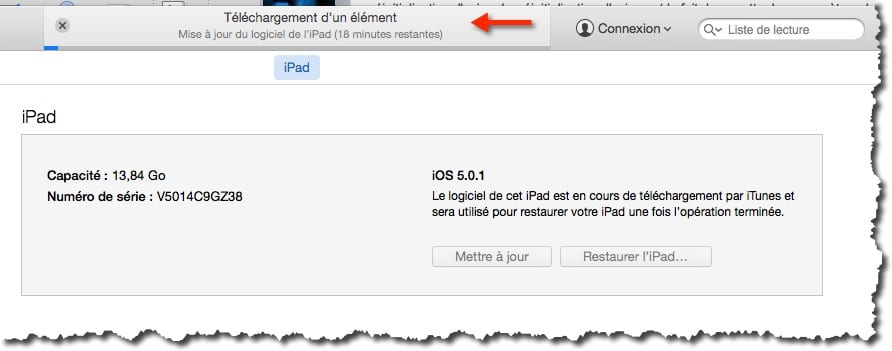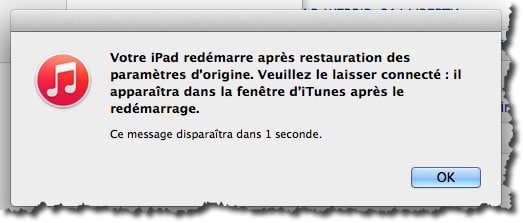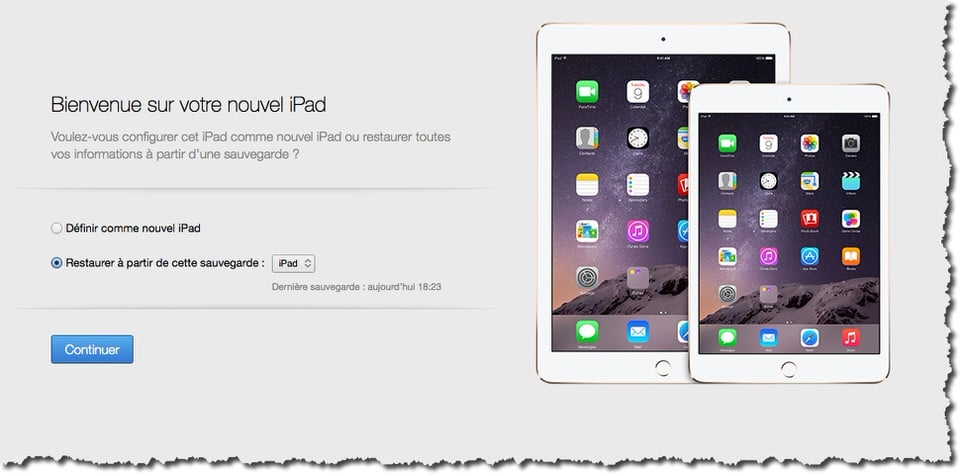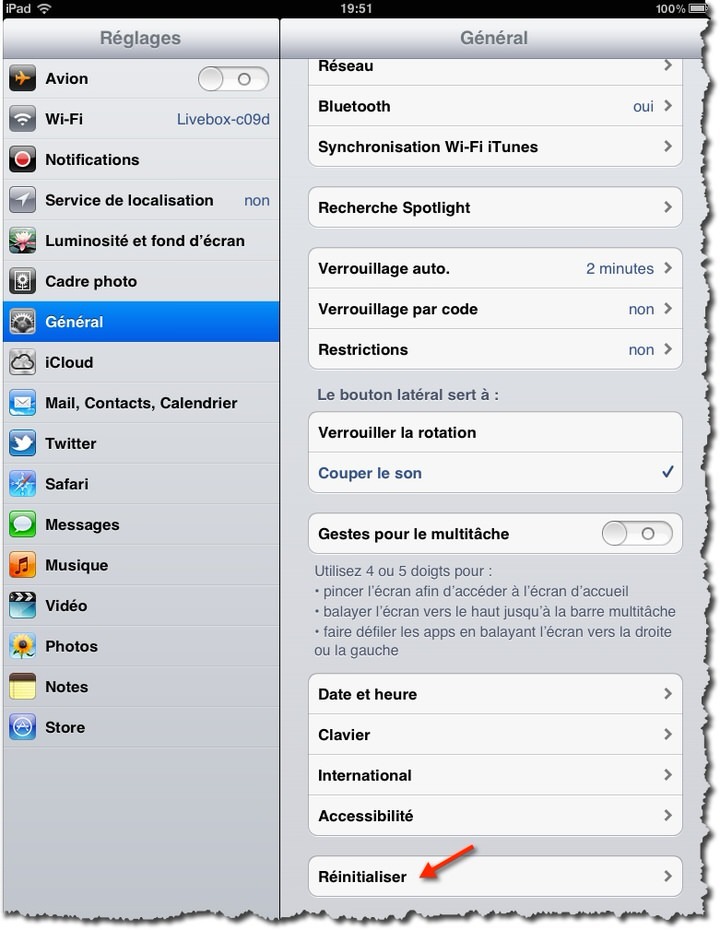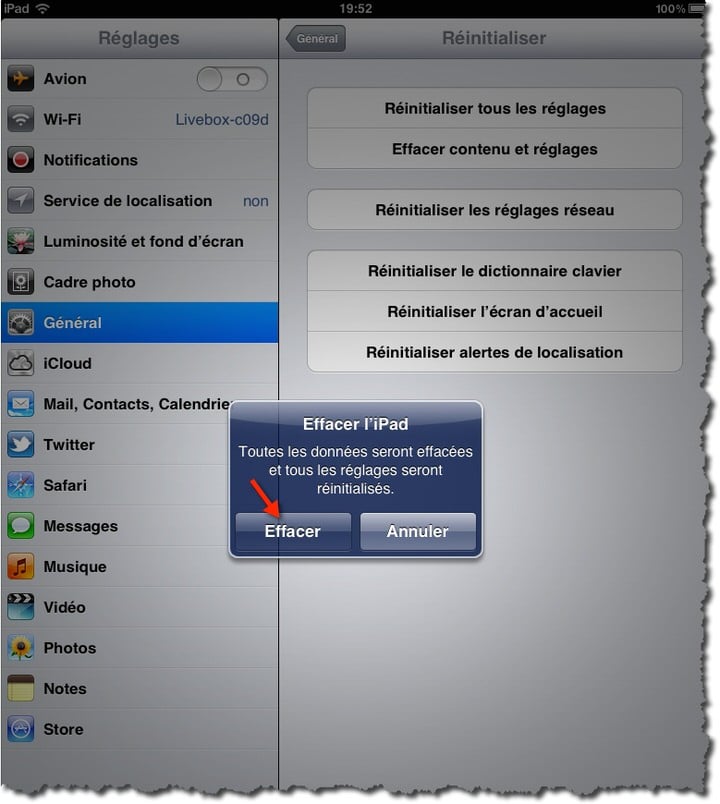Voici une question que l’on voit beaucoup sur les forums dédiés à l’IPAD, comment faire un reset usine d’un IPAD ? En fait vous avez le choix entre plusieurs solutions qui vont vous être décrite dans ce tutoriel.
Maintenant que votre iPad est réinitialisé, vous pouvez le vendre ou l’offrir sans que vos données personnelles ne soient divulguées ou retrouvées. De plus, si vous souhaitez en acquérir un à moindre frais, je vous conseille d’aller voir du coté de Back Market qui est une entreprise offrant des appareils électroniques reconditionnés, qui aide à la préservation de la planète et de l’économie.
Sommaire de l'article
- 1 Méthode 1 : Réinitialiser l’iPad sans mot de passe avec Passvers Restauration De Système IOS
- 2 Méthode 2 : Réinitialiser l’iPad sans mot de passe avec Fixppo
- 3 Méthode 3 : Réinitialiser l’iPad avec AnyFix
- 4 Méthode 4 : Faire un reset usine d’un iPAD avec Tenorshare ReiBoot
- 5 Méthode 5 : Faire un reset usine d’un iPAD avec iTunes.
- 6 Méthode 6 : Faire un reset usine d’un iPAD sans iTunes.
- 7 Pour aller plus loin!!!
Méthode 1 : Réinitialiser l’iPad sans mot de passe avec Passvers Restauration De Système IOS
Si vous voulez réinitialiser votre iPad sans mot de passe ni iTunes, la méthode la plus rapide est d’utiliser un outil de restauration comme Passvers Restauration De Système iOS. Ce logiciel analysera automatiquement l’état de votre iPad et fera un reset usine en téléchargement le firmware. Il vous offre également la solution la plus simple à des problèmes tels que le blocage d’iPad.
Voyons ensuite comment utiliser Passvers pour réinitialiser un iPad :
- Étape 1. Installez et démarrez Passvers Restauration De Système iOS. Sur l’interface d’accueil, cliquez sur « Démarrer ».
- Étape 2. Connectez votre iPad à l’ordinateur avec un câble USB. Puis, choisissez le type de restauration. Généralement, il suffit de choisir le « Mode standard ». Confirmez votre choix en cliquant sur « Confirmer ».
- Étape 3. Sur la page suivante, confirmez les informations de l’iPad, telles que le nom, le modèle, etc. Choisissez le firmware que vous voulez télécharger.
- Étape 4. Enfin, cliquez sur « Suivant » pour commencer à télécharger le firmware. Lorsque le téléchargement et la réparation sont terminés, cliquez « OK » et votre iPad est réinitialisé avec succès.
Méthode 2 : Réinitialiser l’iPad sans mot de passe avec Fixppo
Pour réinitialiser totalement votre appareil, il n’y a pas de méthode plus facile ou plus efficace que d’utiliser iMyFone Fixppo. Cet outil de réparation peut réinitialiser votre téléphone en quelques instants et en même temps réparer votre logiciel pour éviter d’autres erreurs. De plus, il peut régler presque tous les problèmes d’iOS, compatible d’iPhone 4 à iPhone 13.
Voici comment utiliser Fixppo pour remettre iPad :
- Etape 1. Installez et lancez ce logiciel de réparation, séléctionnez Réinitialiser les iDevices et choisissez le mode Réinitialisation matérielle
- Etape 2. Connectez votre iPad et mettez-le en mode de récupération.
Si vous ne savez pas comment faire pour mettre votre iPad en Mode DFY (Mode de Récupération), voici une petite vidéo de démonstration, suivez cette vidéo : Comment entrer Mode DFU)
- Etape 3. Après avoir téléchargé le firmware, il commencera à réinitialiser votre iPad.
Tuto recommandé : Comment réinitialiser un iPad bloqué sans mot de passe ?
Méthode 3 : Réinitialiser l’iPad avec AnyFix
AnyFix est un outil développé par iMobie qui permet de régler tous les problèmes reliés au système iOS utilisé sur les iPhones, iPads et iPod Touch. Cet outil dispose également d’une fonctionnalité permettant de réinitialiser votre iPad en 1 seul clic. Ainsi, même si vous ne vous souvenez pas du code de verrouillage de votre iPad, AnyFix peut toujours le réinitialiser.
Avantages d’AnyFix :
- Réinitialiser un iPad en 1 clic.
- Réinitialiser un iPad sans code.
- Réparer le système iOS d’un iPad.
Voici comment réinitialiser un iPad avec AnyFix.
Pour commencer, installez AnyFix sur votre Mac ou PC Windows, lancez-le et appuyez sur « Réinitialiser l’iPhone sans mot de passe ».
Réinitialiser l’iPhone sans mot de passe.
Ensuite, si vous vous souvenez du code de verrouillage, sélectionnez « 1 clic pour réinitialiser », et si vous l’avez oublié, sélectionnez « Forcer la réinitialisation » puis appuyez sur « Réinitialiser maintenant ».
Forcer la réinitialisation
En outre, veuillez suivre les indications affichées sur AnyFix afin de mettre votre iPad en mode de récupération.
Mettre votre iPad en mode de récupération
Après cela, AnyFix vous demandera de télécharger la dernière version iOS disponible pour votre iPad, cliquez sur « Télécharger ».
Dès que le téléchargement est terminé, cliquez sur « Réinitialiser maintenant ».
Cliquer sur Réinitialiser maintenant
Pour finir, soyez patient jusqu’à la fin de la réinitialisation et votre iPad va redémarrer.
Réinitialisation terminée
C’est la méthode la plus rapide. Grâce à la technologie du logiciel Tenorshare ReiBoot (c’est un logiciel de réparation pour système IOS iPad, iPhone) compatible Windows et Mac. Avec ce logiciel vous pouvez résoudre la plupart des pannes du système IOS sans être un spécialiste de l’informatique et sans perdre vos données.
Voici quelques problèmes réglés rapidement par ReiBoot :
Si vous êtes un geek, vous aimerez alors les 2 autres méthodes pour débloquer votre système IOS.
Méthode 5 : Faire un reset usine d’un iPAD avec iTunes.
L’avantage avec cette méthode, c’est qu’avant la réinitialisation, une sauvegarde sera effectuée par iTunes.
Ouvrez iTunes sur votre ordinateur. Assurez-vous d’avoir la dernière version du logiciel. Puis connectez votre iPAD à votre ordinateur.
Puis sélectionner l’iPAD dans iTunes.
Cliquez sur Sauvegarder pour faire une sauvegarde de vos données.
Lorsque la sauvegarde est terminée, cliquez sur Restaurer l’iPad….
Cliquer sur Restaurer et mettre à jour.
Votre iPAD est en cours de restauration et de mise à jour s’il y a besoin.
Une fois que ce message apparaît, votre iPAD doit redémarrer.
Une fois redémarré, vous avez la procédure de localisation qui doit s’afficher, comme lorsque vous l’avez déballé la première fois.
Méthode 6 : Faire un reset usine d’un iPAD sans iTunes.
En fait, c’est très simple, il suffit de vous rendre dans Réglages -> Général -> Réinitialiser
Ensuite, cliquer sur Effacer contenu et réglages pour faire un reset usine de votre IPAD.
Cliquer sur Effacer pour valider le reset. Votre iPAD reboot et au démarrage il sera vierge, comme si vous veniez de l’acheter.
Pour aller plus loin!!!
Une fois votre iPAD remis à zéro, si vous voulez vous évitez la fastidieuse étape de réinstallation des applications et de transfert de vos données, je vous conseille la lecture de ce tutoriel sur comment récupérer des données iPad via la sauvegarde iCloud.
 Quick-Tutoriel.com Network & System Admin.
Quick-Tutoriel.com Network & System Admin.